- Hozzon létre egy ingyenes eSIM-profilt
- Szerezzen be egy eSIM-profilt Windows 11 rendszeren
- Válasszon egy profilt a csatlakozáshoz
- Profil hozzáadása
Most, hogy tudja, hogy Windows-eszköze rendelkezik-e eSIM-támogatással vagy sem, felmerülhet a kérdés, hogyan szerezhet eSIM-profilt vadonatúj Windows 11-es eszközén.
A különböző eSIM-profilok letöltése és telepítése, amelyek lehetővé teszik az adatcsomagok közötti váltást és akár a különböző adathordozók használatát is, felbecsülhetetlen. Kövesse ezt az útmutatót, hogy megtudja, hogyan szerezhet be ingyenes eSIM-profilt, és hogyan aktiválhatja azt a Windows 11 rendszeren való használatra.
Hozzon létre egy ingyenes eSIM-profilt
Az eSIM azonnali aktiválásához csak le kell töltenie egy eSIM-profilt eszközére. Szüksége lehet egy eSIM-szolgáltatótól kapott „aktiváló kódra”.
Az aktiváló kód valójában az eSIM-profil letöltési hivatkozása. Az aktiváló kódot gyakran QR-kód formájában küldik el Önnek, amelyet esetleg telefonja vagy táblagépe kamerájával kell beolvasnia. A QR-kód ezután az eSIM-profil telepítésére és engedélyezésére szolgál.
Előfordulhat, hogy már telepített eSIM-profilokat is, ha letölt egy szolgáltatói alkalmazást, és követi az utasításokat, vagy közvetlenül az eszköz csatlakozási beállításai között lép fel.
Az Ubigit választottam, hogy ingyenes eSIM-profilt szerezzek a Lenovo ThinkPad X13s-hoz, mert a beállítási folyamat rendkívül egyszerűnek tűnt. Az Ubigi kedvező árú előre fizetett és havi adatforgalmi előfizetésekkel rendelkezik, és az eSIM-kompatibilis eszközök széles listáját kínálja, amelyet havonta frissítenek.
Íme, mit kell tenned, hogy könnyen szerezhess ingyenes profilt az Ubigi-val. Ha eszközét a szolgáltató eSIM zárolta, előfordulhat, hogy nem tudja használni ezt az útmutatót, vagy nem tudja telepíteni másik eSIM-profilt.
Szerezzen be egy eSIM-profilt Windows 11 rendszeren
1. Nyissa meg Beállítások.
2. Nyissa meg a következőt: Hálózati és internetbeállítások > Mobil
3. Kattintson a Használja ezt a SIM-kártyát mobil adatátvitelhez és győződjön meg arról, hogy az eSIM opció van kiválasztva.
4. Alatt Csatlakozási beállítások, kattintson Csatlakozzon egy adatcsomaghoz.
5. A Mobilcsomagok alkalmazás most megnyílik és megjeleníti a Microsoftét a támogatott szolgáltatók rövid listája a te területeden.
6. Kattintson a gombra Kapcsolódás.
7. Kattintson a gombra Get My Free Profile.
8. Töltse ki a eSIM-profil telepítése űrlapon a nevét, e-mail címét és az eszköz modelljét, majd kattintson a jelölőnégyzetre az Ubigi adatvédelmi szabályzatának elfogadásához.
9. Kattintson a gombra Saját eSIM-profil telepítése. A profil most automatikusan letöltődik és telepítődik Windows-eszközére.
Mostantól ingyenes eSIM-profilja automatikusan letöltésre és telepítésre kerül Windows 11 rendszerű eszközére.
Válasszon egy profilt a csatlakozáshoz
Ne feledje, hogy hozzá kell adnia és ki kell választania egy profilt, hogy mobiladat-kapcsolaton keresztül tudjon internetkapcsolatot elérni. Íme, mit kell tenni.
1. Nyissa meg Beállítások.
2. Nyissa meg a következőt: Hálózat és internet > Mobil > eSIM-profilok.
3. Alatt Profilok mobil adatokhoz, kattintson a legördülő menü nyílára a profil részleteinek megtekintéséhez.
3. Kattintson a gombra Használat a profil aktiválásához.
4. Kattintson a gombra Igen hogy használni szeretné a profilt.
A többi lehetőség elég egyszerű, használja Hagyja abba a használatát hogy abbahagyja a profil használatát, Név szerkesztése a profilnév megváltoztatásához, majd kattintson a gombra Töröl profil eltávolításához a készülékről.
Profil hozzáadása
Ha hozzá szeretne adni egy ingyenes eSIM-profilt, amelyet a mobilszolgáltatójától kapott, tegye a következőket:
1. Kattintson a gombra Profil hozzáadása.
2. Két lehetősége van új profilok hozzáadására, keressen elérhető profilokat vagy Hadd adjam meg a mobilszolgáltatómtól kapott aktiváló kódot.
Az első lehetőség az eszközén, a csatlakoztatott eszközökön vagy hálózatokon található elérhető profilokat keresi. A második lehetőség az eszköz kameráját használja a QR-kód beolvasására. Szövegmező is rendelkezésre áll az aktiválási kód manuális beírásához.
3. Kattintson a gombra Következő az eSIM-profil aktiválásának befejezéséhez.
Van valamilyen trükkje ingyenes eSIM-profilok hozzáadásához a Windows 11 rendszeren? Van valami problémád? Tudassa velünk a megjegyzésekben!

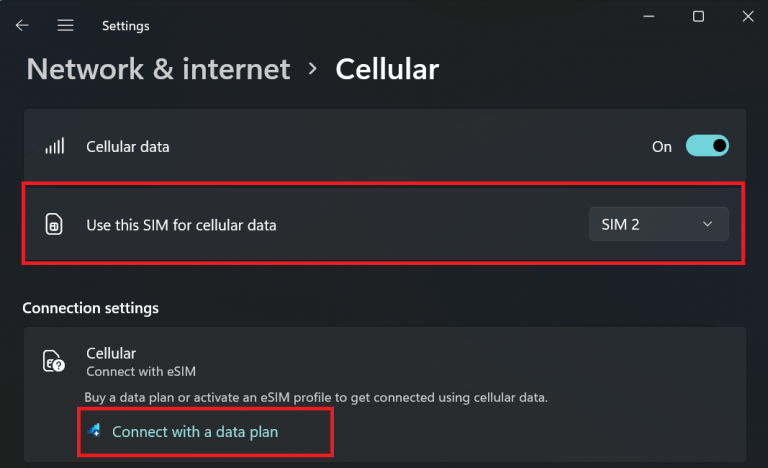
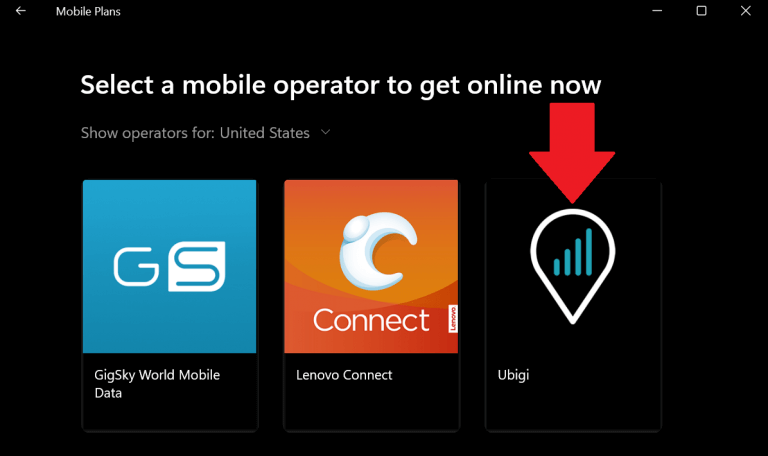
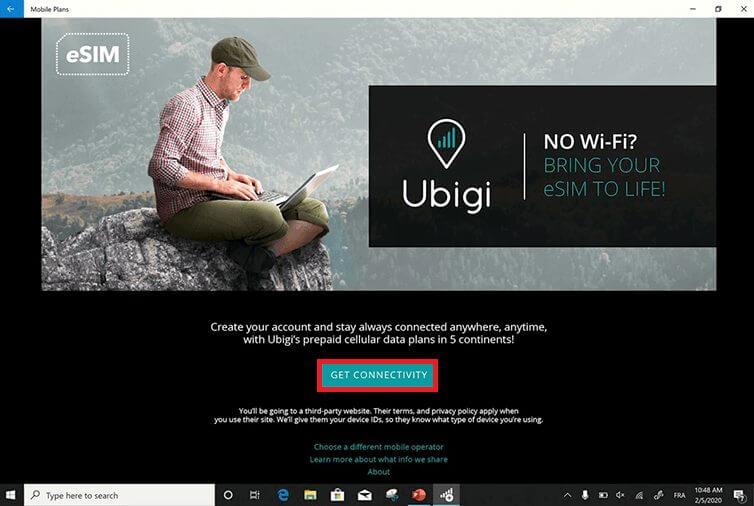
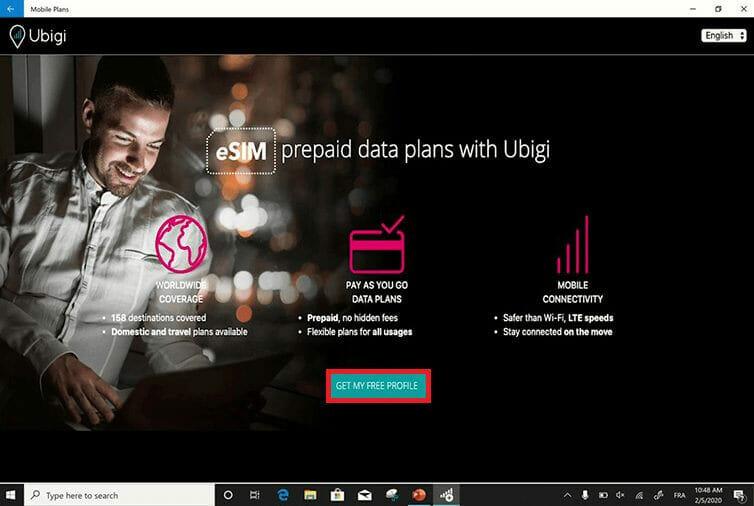
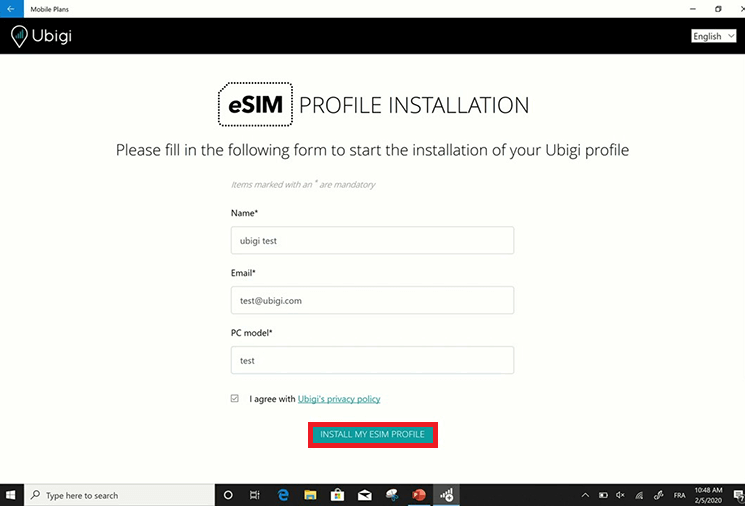
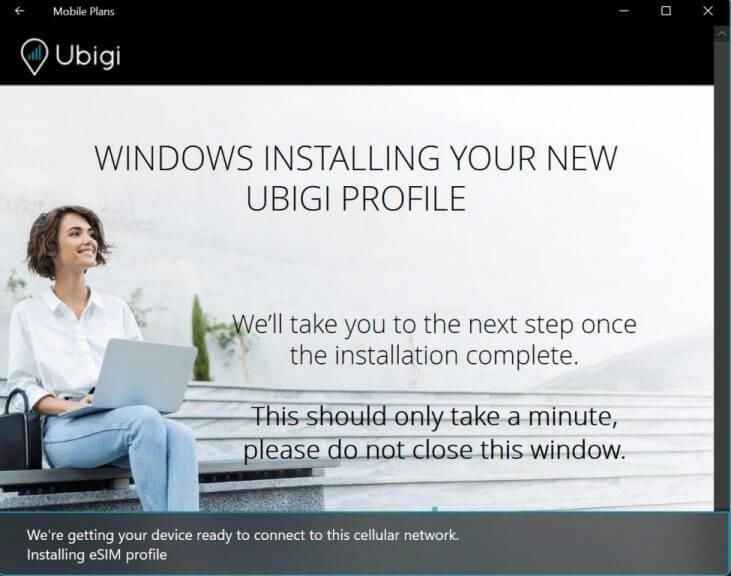
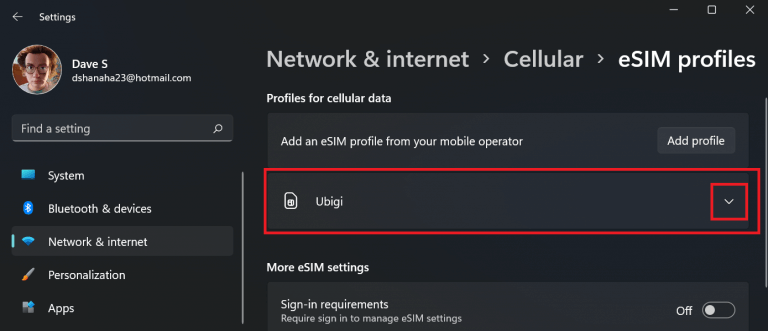
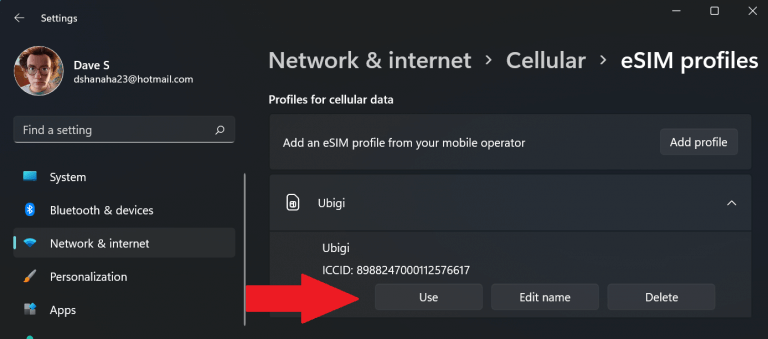
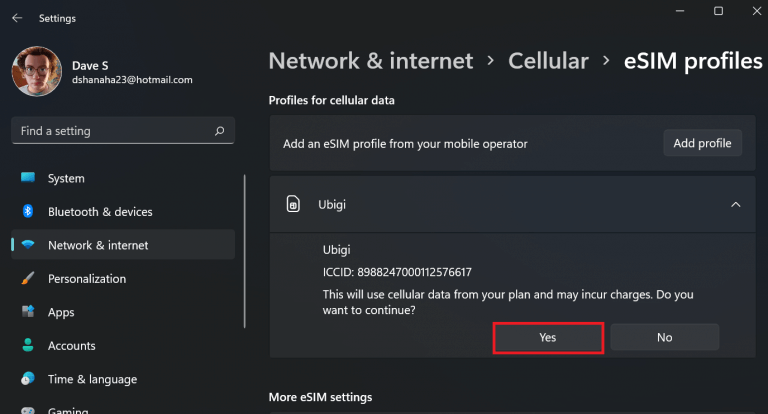
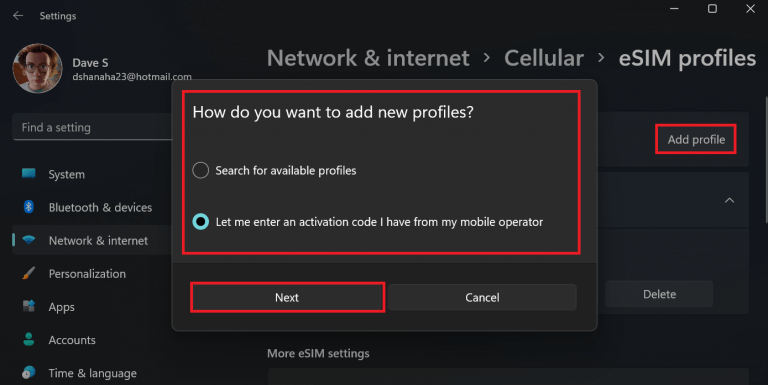



-on-windows-11-and-the-web.jpg)